windows电脑开机黑屏只有鼠标怎么办
来源:www.laobaicai.net 发布时间:2018-01-06 13:15
对于电脑开机黑屏相信用户都有遇到过,最近就有用户遇到电脑开机黑屏只能看到鼠标的情况。其实这种问题一般是出现在重装好的计算机中,那么遇到这种问题出现该如何解决呢?下面小编就为大家提供关于windows电脑开机黑屏只有鼠标的解决方法,希望对大家有帮助。
windows电脑开机黑屏只有鼠标时该怎么处理?
1、使用组合快捷键,按下键盘Ctrl+Alt+Del打开“任务管理器“如下图所示
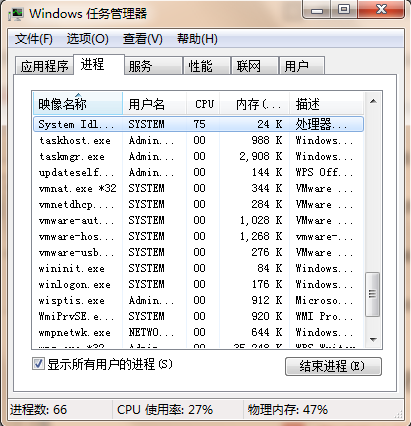
2、在打开的任务管理器,用鼠标点击左上角菜单“文件“ – ”新建任务“,在弹出的”创建新任务“对话框中输入”explorer“点确定。如下图所示
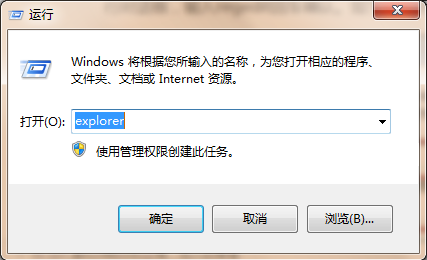
3、进入了系统桌面,下面就一起来彻底解决问题,避免问题的再度发生。使用快捷组合键win键+r键打开运行对话框,输入regedit回车确认。如下图所示
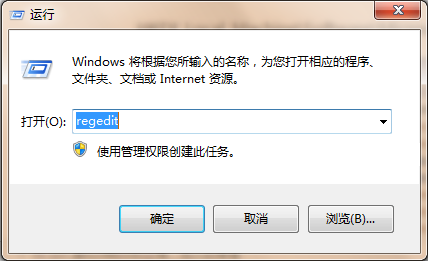
4、在打开的注册表编辑器中,依次展开:
HKEY_Local_Machine\Software\Microsoft\Windows NT\CurrentVersion\Winlogon
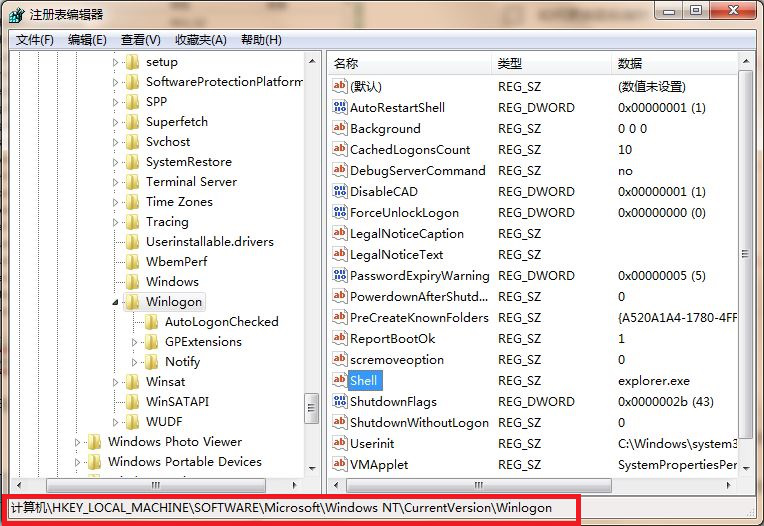
5、在界面的右边列表中找到“shell“项,用鼠标点击打开,修改对话框”数字数据“为”explorer.exe“点击确定,关闭注册表,完成设置。如下图所示
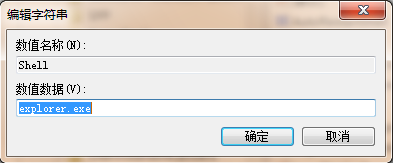
关于windows电脑开机黑屏只有鼠标的解决方法就为大家全部介绍到这里了。还想要了解更多更全面的相关内容,请关注老白菜官网。
推荐阅读
"win10系统亮度调节无效解决方法介绍"
- win10系统没有亮度调节解决方法介绍 2022-08-07
- win10系统关闭windows安全警报操作方法介绍 2022-08-06
- win10系统无法取消屏保解决方法介绍 2022-08-05
- win10系统创建家庭组操作方法介绍 2022-08-03
win10系统音频服务未响应解决方法介绍
- win10系统卸载语言包操作方法介绍 2022-08-01
- win10怎么还原系统 2022-07-31
- win10系统蓝屏代码0x00000001解决方法介绍 2022-07-31
- win10系统安装蓝牙驱动操作方法介绍 2022-07-29
老白菜下载
更多-
 老白菜怎样一键制作u盘启动盘
老白菜怎样一键制作u盘启动盘软件大小:358 MB
-
 老白菜超级u盘启动制作工具UEFI版7.3下载
老白菜超级u盘启动制作工具UEFI版7.3下载软件大小:490 MB
-
 老白菜一键u盘装ghost XP系统详细图文教程
老白菜一键u盘装ghost XP系统详细图文教程软件大小:358 MB
-
 老白菜装机工具在线安装工具下载
老白菜装机工具在线安装工具下载软件大小:3.03 MB










